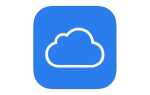Вы только что купили совершенно новый iPhone. Но как перенести все ваши контакты со старого iPhone на новый?
Apple представила iCloud еще в 2011 году, и ее облачный сервис можно использовать для простой передачи контактов с одного устройства на другое. Но если вы не используете iCloud, не беспокойтесь, так как вы всегда можете использовать iTunes или стороннее программное обеспечение. (Мы также покажем вам, как их использовать.) Если вы используете iOS 10 или более позднюю версию, вы должны увидеть iCloud в качестве опции сразу после первого включения.
Обратите внимание, что от Apple вы получаете только ограниченный объем свободного места на iCloud: всего 5 ГБ. Если вам нужно больше, вам нужно будет платить 79 фунтов в месяц, если вам нужно 50 ГБ, 2,49 фунтов стерлингов в месяц, если вам нужно 200 ГБ, 6,99 фунтов стерлингов за 2 ТБ. Опция 79p подходит для большинства пользователей, хотя, если вы собираетесь использовать iCloud Photo Library, вы получите больше преимуществ.
Если вы хотите привести в порядок свою адресную книгу, ознакомьтесь с разделом Как удалить дубликаты контактов на iPhone.
Перенос контактов на новый iPhone
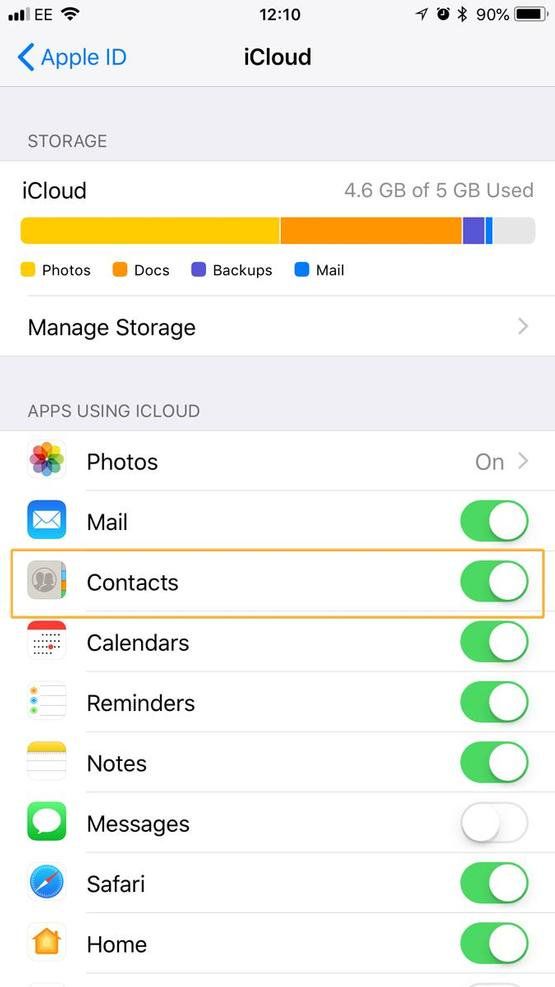
Чтобы перенести контакты на новый iPhone:
- На своем старом iPhone убедитесь, что вы вошли в свою учетную запись iCloud и подключены к Wi-Fi. Чтобы проверить, вошли ли вы в систему, откройте приложение «Настройки». Пока вы используете iOS 10.3 или более позднюю версию, имя, связанное с вашим Apple ID, будет отображаться в верхней части приложения «Настройки». В более ранних версиях iOS вам нужно было открыть «Настройки» и выбрать «iCloud» — если ваше имя и Apple ID отображаются в верхней части страницы, то вы вошли в систему и готовы начать работу.
- Если вы не вошли в систему, сделайте это (ваши ID и пароль iCloud те же, что вы используете, если покупаете что-то в App Store или мелодию из iTunes).
- После того, как вы вошли в систему, убедитесь, что опция синхронизации контактов включена. Перейдите в «Настройки» и коснитесь имени вверху> коснитесь элемента iCloud> прокрутите вниз, чтобы проверить, что контакты зеленые.
- Далее вам нужно прокрутить вниз, нажать iCloud Backup и убедиться, что он включен. Теперь нажмите «Back Up Now». (В iOS 10.2 и более ранних версиях перейдите в «Настройки»> «iCloud»> «Резервное копирование» и нажмите «Создать резервную копию сейчас».) Время, которое требуется для этого, зависит от объема резервного копирования и скорости вашего интернет-соединения.
- Теперь вы можете настроить свой новый телефон, используя резервную копию iCloud. Во время первоначальной настройки вашего нового iPhone вам будет предложено указать данные Apple ID.
- Когда вас попросят выбрать резервную копию или настроить ее как новый iPhone, выберите «Восстановить из резервной копии iCloud».
- Выберите последнюю резервную копию из списка, и восстановление начнется. Время, необходимое для этого, зависит от вашего интернет-соединения.
- После завершения восстановления телефон перезагрузится и должен быть готов к использованию.
Передача контактов с помощью iCloud
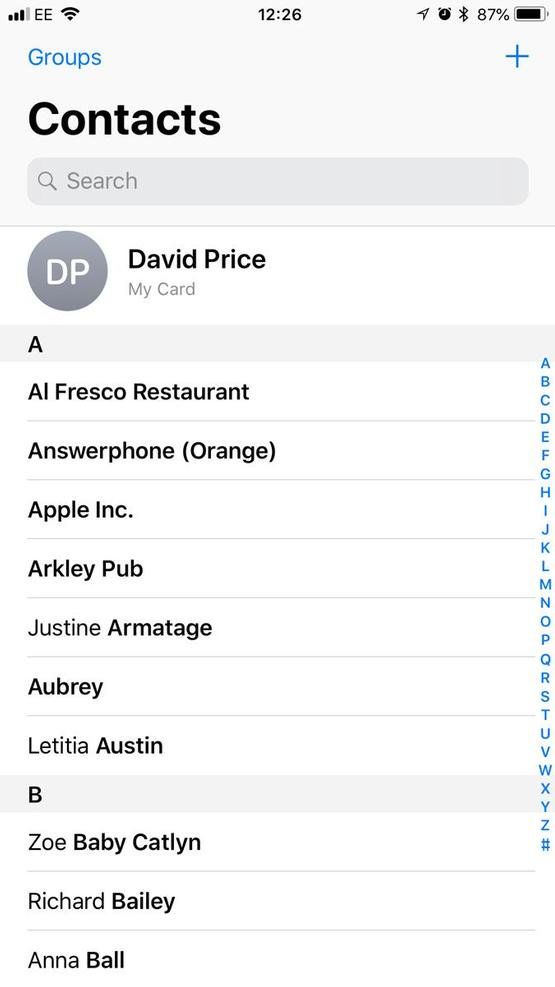
Если вы уже настроили новый iPhone и хотите перенести свои контакты без заводской перезагрузки всего устройства и перезапуска, вы можете сделать это просто и легко с помощью iCloud.
- Убедитесь, что вы вошли в одну учетную запись iCloud на обоих iPhone и подключены к Wi-Fi.
- На исходном iPhone перейдите в «Настройки», нажмите на имя вверху, нажмите «iCloud», прокрутите вниз и убедитесь, что включена опция «Контакты». (В iOS 10.2 и более ранних версиях вы найдете его в «Настройки»> «iCloud».)
- Как только синхронизация контактов будет включена, прокрутите вниз до iCloud Backup (или просто Backup) и коснитесь Back up Now.
- На вашем новом iPhone вернитесь в раздел настроек iCloud и убедитесь, что синхронизация контактов включена.
- После включения откройте приложение «Контакты». Сверху списка контактов потяните вниз, чтобы в верхней части появился вращающийся значок: это обновление приложения.
- Через пару минут контакты со старого iPhone должны начать появляться на вашем новом iPhone.
Перенос контактов с помощью iTunes
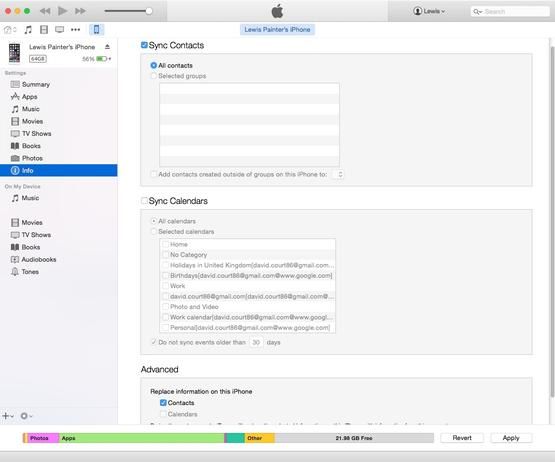
Если вы не используете iCloud, вы можете использовать iTunes для передачи контактов с одного iPhone на другой.
- Подключите старый iPhone к ПК / Mac и откройте iTunes. (Лучше всего использовать последнюю версию, если это возможно.)
- Выберите свой iPhone в строке меню (вы должны увидеть маленький значок телефона справа от выпадающего списка Музыка / Фильмы), нажмите «Информация» в левой панели и убедитесь, что синхронизация контактов включена.
- Нажмите «Синхронизировать», чтобы синхронизировать ваш iPhone и все его контакты с вашим ПК / Mac.
- После этого отключите старый iPhone и замените его новым.
- В iTunes выберите свой iPhone в строке меню, нажмите «Информация» и убедитесь, что синхронизация контактов включена.
- Прокрутите вниз до Расширенного меню и убедитесь, что Контакты выбраны в подменю «Заменить информацию на этом iPhone». Это сотрет все контакты, хранящиеся в настоящее время на вашем iPhone, и заменит их на контакты вашего ПК / Mac, которые должны быть контактами со старого iPhone, если вы выполнили шаги 1-3.
- Нажмите «Синхронизировать», чтобы применить настройки и перенести контакты на новый iPhone.
Перенос контактов с использованием стороннего программного обеспечения
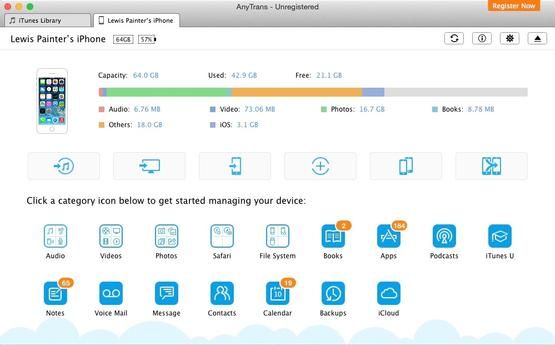
Если вы пробовали предыдущие варианты, но они не сработали, или вы просто хотите попробовать альтернативный метод, вместо этого вы можете попробовать стороннее программное обеспечение. Иногда это может быть самый простой способ передачи контактов, но это не бесплатно.
Для этого урока мы решили использовать AnyTrans для передачи контактов между двумя iPhone. Есть и другие доступные варианты, но функция синхронизации контактов AnyTrans доступна как для ПК, так и для Mac, и стоит 39,99 $.
- Запустите AnyTrans и подключите оба iPhone одновременно.
- В AnyTrans выберите свой старый iPhone и нажмите «Контакты».
- Выберите, какие контакты вы хотите перенести на новый iPhone (Ctrl + A на ПК или Cmd + A на Mac, чтобы выбрать все).
- Нажмите кнопку «На устройство» в правом верхнем углу и выберите новый iPhone.
- Ваши контакты должны начать передавать практически мгновенно.
Перенос контактов на новый iPhone, если старый сломан
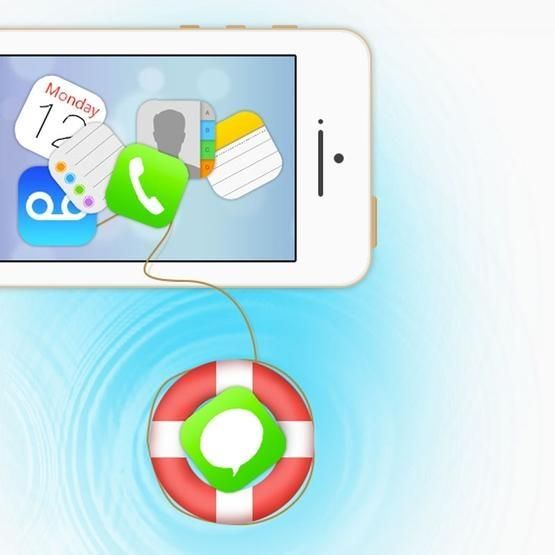
Это худший сценарий. Ваш iPhone был украден, или вы утопили свой iPhone в туалете — это происходит. Как вы собираетесь получить ваши контакты на новый iPhone?
Если вам повезет, то ваш iPhone все равно будет выполнять резервное копирование в iCloud. Если вы настраивали iCloud при первой настройке iPhone, у вас должна быть резервная копия, которая создавалась бы каждую ночь, когда ваш iPhone был подключен к розетке.
В этом случае вы можете выполнить действия, описанные выше, чтобы восстановить ваши старые контакты iPhone (и все остальное) на вашем новом iPhone. Вы также можете войти в iCloud в Интернете и увидеть там свои контакты.
Если у вас нет резервной копии iCloud, возможно, у вас есть резервная копия в iTunes. В этом случае следуйте нашим советам по восстановлению резервной копии из iTunes выше.
Если у вас нет резервной копии, есть несколько вариантов:
Вы можете использовать приложение вроде PhoneRescue от iMobie, WonderShare Dr.Fone для iOS или Tenorshare iPhone Data Recovery для восстановления контактов со старого iPhone, если программное обеспечение способно распознавать iPhone при подключении его к компьютеру.
И если это не спасет день, вам просто нужно разместить сообщение в Facebook или другой социальной сети с просьбой, чтобы друзья отправили вам свои контактные данные.
Удачи!